'>

Ja atrodat Lenovo klēpjdatora pirkstu nospiedumu lasītājs nedarbojas vairs nav panikas. To bieži ir diezgan viegli salabot ...
4 labojumi Lenovo Pirkstu nospiedumu lasītājs nedarbojas
Šeit ir 4 labojumi, kas citiem lietotājiem ir palīdzējuši novērst problēmu Lenovo pirkstu nospiedumu lasītājs nedarbojas Windows 10 problēmu. Vienkārši virzieties uz leju sarakstā, līdz atrodat labojumu, kas padara šo triku.
Gadījumā, ja pašlaik nevarat pieteikties sistēmā Windows, varat ievadīt šo pamācību Drošais režīms ar tīklu .- Pārbaudiet pirkstu nospiedumu skeneri
- Atjauniniet pirkstu nospiedumu lasītāja draiveri
- Atinstalējiet Lenovo Finerprint Manager un izmantojiet noklusējuma pirkstu nospiedumu draiveri
- Atkārtoti reģistrējiet pirkstu nospiedumus
1. labojums: pārbaudiet pirkstu nospiedumu skeneri
Pirms novēršat pirkstu nospiedumu lasītāja nedarbošanās problēmu, iespējams, vēlēsities pārbaudīt, vai pirkstu nospiedumu skenerī nav problēmu ar aparatūru.
- Pārbaudiet, vai skenerī nav tauku vai putekļu. Ja jā, tad uzmanīgi noslaukiet to ar tīras drānas gabalu.
- Pārbaudiet, vai sensorā nav skrāpējumu. Ja tas ir stipri saskrāpēts, nosūtiet to uz uzticamu datoru remontdarbnīcu vai datoru pārdevēju remontam. Ja sensors ir labā stāvoklī, bet pirkstu nospiedumu lasītājs nedarbojas, lūdzu, pārejiet uz 2. labojums , zemāk.
2. labojums: atjauniniet pirkstu nospiedumu lasītāja draiveri
Šī problēma var rasties, ja izmantojat nepareizipirkstu nospiedumu lasītājsvai tas ir novecojis. Tāpēc jums jāatjaunina pirkstu nospiedumu lasītāja draiveris, lai redzētu, vai tas novērš jūsu problēmu. Ja jums nav laika, pacietības vai prasmju, lai manuāli atjauninātu draiveri, varat to izdarīt automātiski Vadītājs viegli .
Driver Easy automātiski atpazīs jūsu sistēmu un atradīs tai pareizos draiverus. Jums nav precīzi jāzina, kāda sistēma darbojas jūsu datorā, jums nav jāriskē ar nepareiza draivera lejupielādi un instalēšanu, kā arī nav jāuztraucas par kļūdu instalēšanas laikā. Driver Easy tiek galā ar visu.
Draiverus var automātiski atjaunināt, izmantojot jebkuru no BEZMAKSAS vai Pro versija no Driver Easy. Bet ar Pro versiju nepieciešami tikai 2 klikšķi:
- Lejupielādēt un instalējiet Driver Easy.
- Palaidiet Driver Easy un noklikšķiniet uz Skenēt tagad pogu. Pēc tam Driver Easy skenēs jūsu datoru un atklās visus problēmu draiverus.
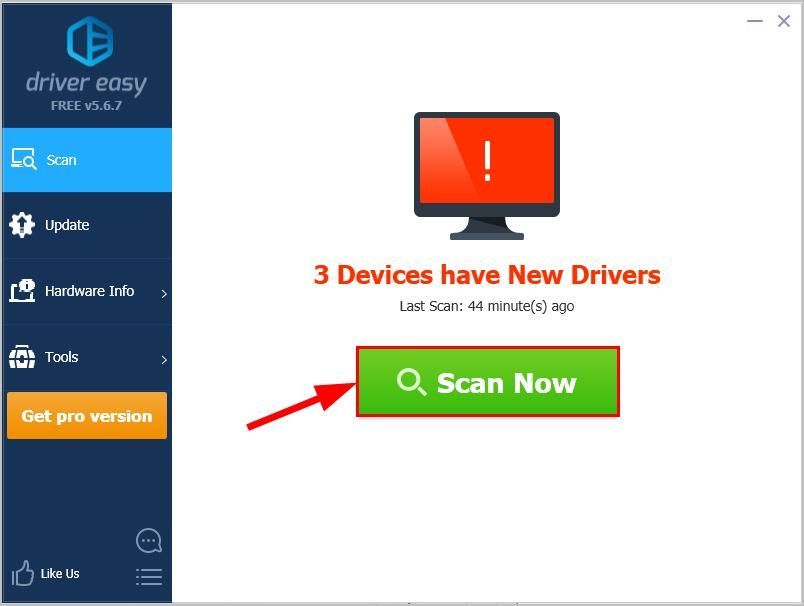
- Klikšķis Atjaunot visu lai automātiski lejupielādētu un instalētu pareizo visi draiveri, kuru trūkst vai ir novecojuši jūsu sistēmā (tas prasa Pro versija Pro versija - jums tiks lūgts veikt jaunināšanu, kad noklikšķināsit Atjaunot visu ).
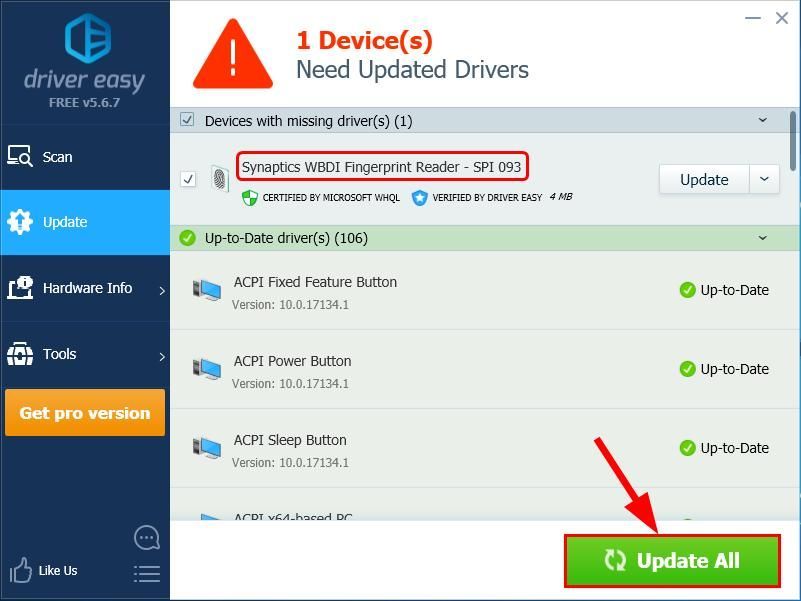
Varat arī noklikšķināt Atjaunināt darīt to bez maksas, ja vēlaties, bet tas daļēji ir manuāli. - Restartējiet datoru un pārbaudiet, vai šoreiz pirkstu nospiedumu lasītājs darbojas pareizi. Ja tas darbojas, tad lieliski. Bet, ja tā nav, pārejiet uz 3. labojums , zemāk.
3. labojums: atinstalējiet Lenovo Finerprint Manager un izmantojiet noklusējuma pirkstu nospiedumu draiveri
Ja Fix 2 nedarbojas jums, iespējams, jums būs jāinstalē Lenovo pirkstu nospiedumu programmatūra un pirkstu nospiedumu draiveris (lai Windows instalētu noklusējuma vispārīgo), lai redzētu, vai tas darbojas.
Lūk, kā:
1) - 3) Tālāk ir norādītas darbības, lai atinstalētu Lenovo Finerprint vadītājs .- Tastatūrā nospiediet Windows logotipa taustiņu , pēc tam ierakstiet lietotnes un noklikšķiniet uz Lietotnes un funkcijas .
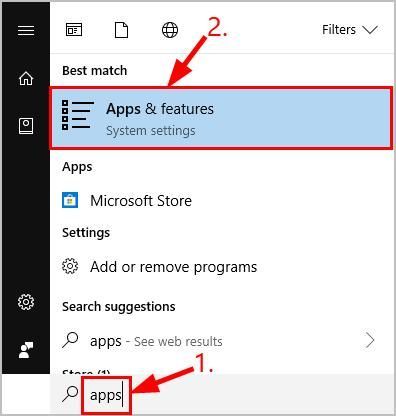
- Atrodiet un noklikšķiniet uz Lenovo Finerprint vadītājs (vai Lenovo Finerprint Manager Pro )un noklikšķiniet Atinstalēt .
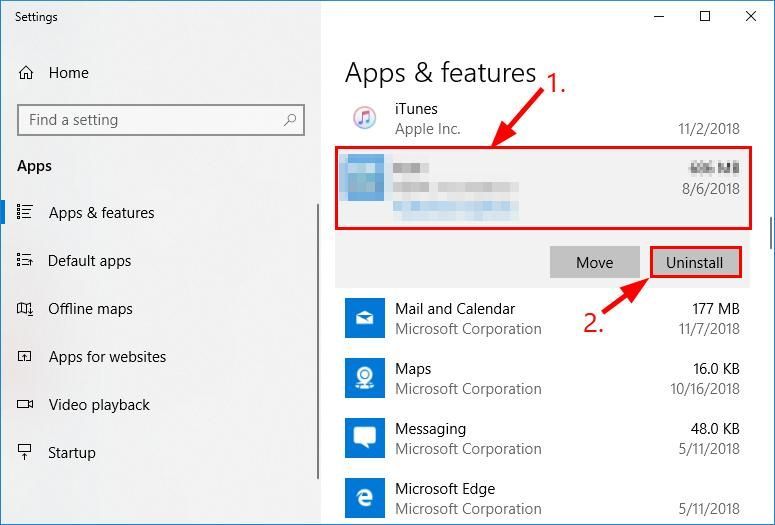
- Klikšķis Atinstalēt apstiprināt.
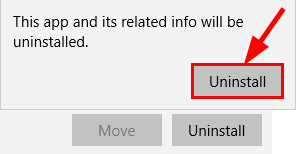
- Tastatūrā nospiediet Windows logotipa taustiņu un veidu devmgmt.msc , tad nospiediet Enter .
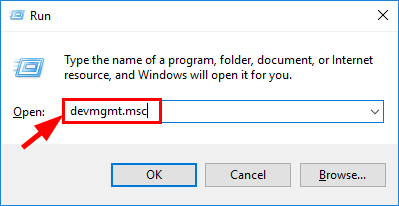
- Veiciet dubultklikšķi uz Biometriskās ierīces un pēc tam ar peles labo pogu noklikšķiniet uz Lenovo pirkstu nospiedumu ierīci un noklikšķiniet Atinstalējiet ierīci .

- Klikšķis Atinstalēt apstiprināt.
- Restartējiet datoru un pēc tam pārbaudiet, vai pirkstu nospiedumu lasītāja nedarbošanās problēma ir atrisināta.
4. labojums: atkārtoti reģistrējiet pirkstu nospiedumus
- Tastatūrā nospiediet Windows logotipa taustiņu un veidu ielogoties , pēc tam noklikšķiniet uz Pierakstīšanās iespējas .
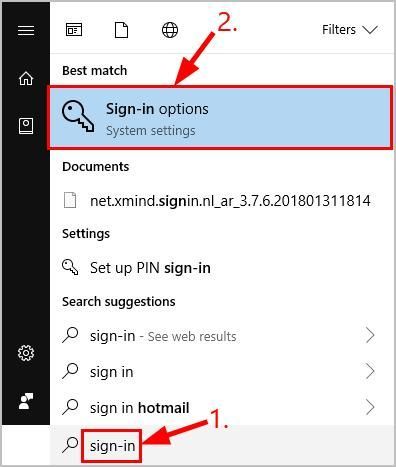
- Ritiniet uz leju līdz Windows Hello un noklikšķiniet Uzstādīt saskaņā Pirkstu nospiedumi sadaļā.
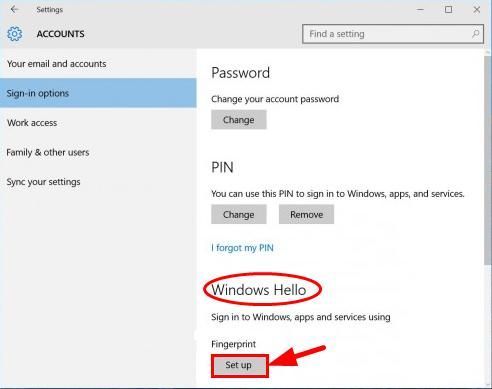
- Izpildiet ekrānā redzamos norādījumus, lai iestatītu pieteikšanos pirkstu nospiedumos.
- Neaizmirstiet pārbaudīt, vai pirkstu nospiedumu lasītājs šoreiz darbojas normāli.
Kā iepriekš minētie labojumi ir palīdzējuši novērst problēmu? Vai jums ir kāda pieredze vai idejas, ar ko dalīties ar mums? Droši atstājiet mums komentāru zemāk un paziņojiet mums savas domas.
Piedāvātais attēls Olena Sergienko ieslēgts Atvienot
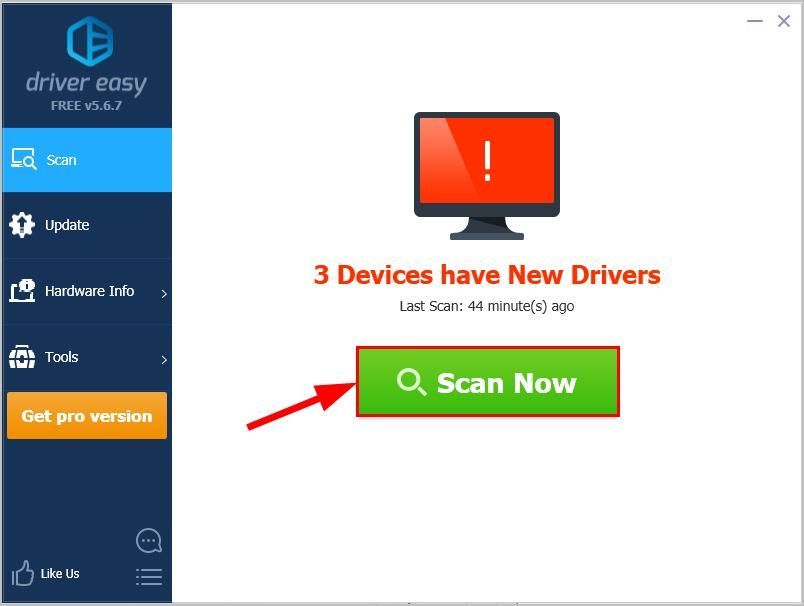
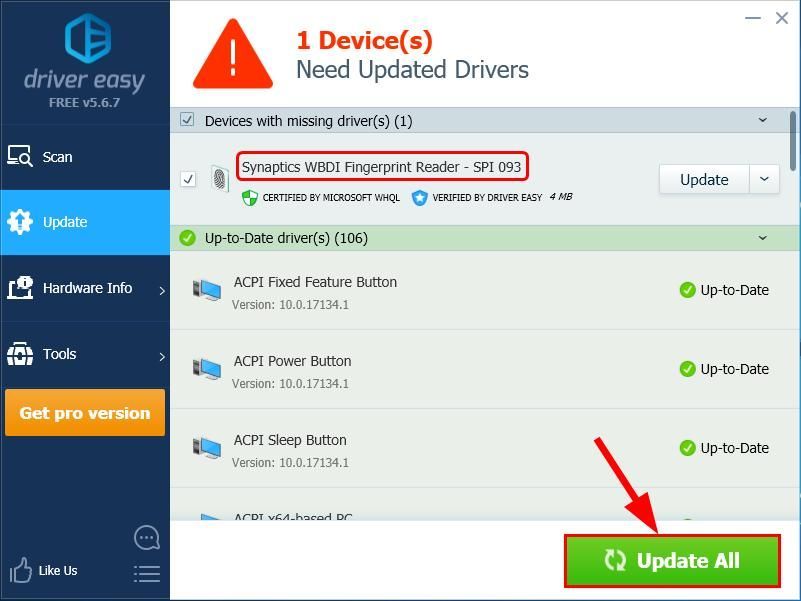
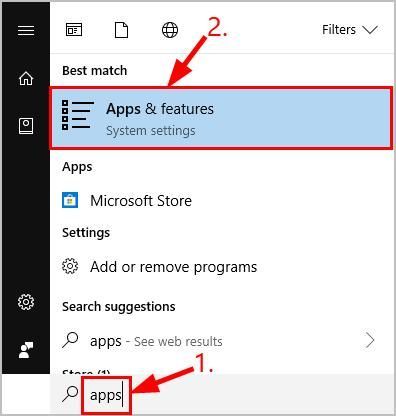
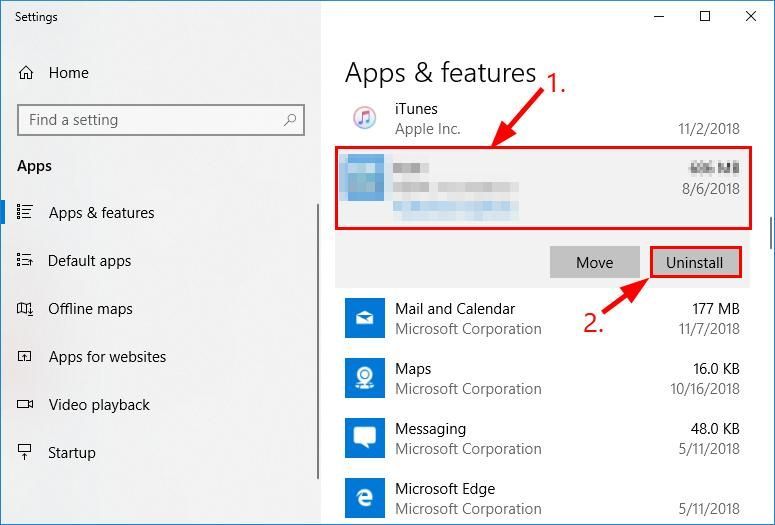
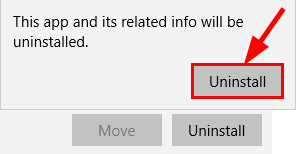
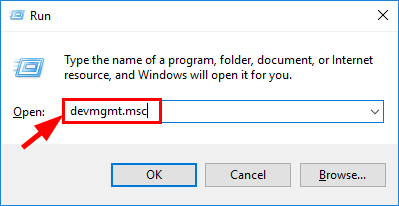

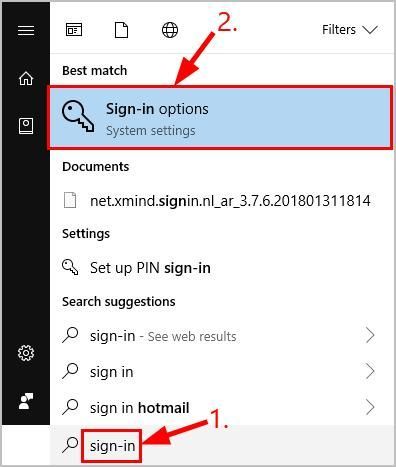
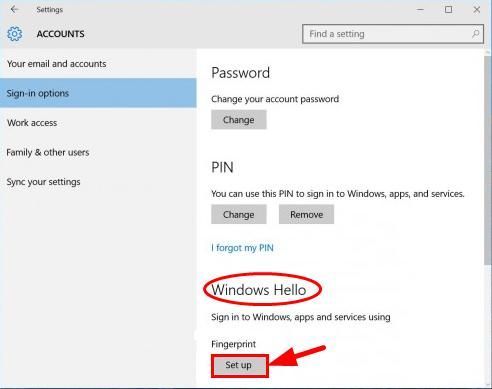


![[Atrisināts] Terraria turpina crashing | 2022. gada padomi](https://letmeknow.ch/img/knowledge/94/terraria-keeps-crashing-2022-tips.png)



